Előljáróban pár szó az Archról. Ez egy könnyed és rendkívül rugalmas linux disztribúció. Nem éppen a kezdőknek találták ki, mert elég sokat kell (szinte mindent) parancssorból dolgozni. i686-ra és x86_64-re lett optimalizálva. A Distrowatchon is elég nagy népszerűségnek örvend, ami abból is adóddik, hogy rendkívül jól testreszaható és tényleg csak az megy fel amire szükséged van. Az Arch is a rolling release kiadású disztribúciók táborát gazdagítja, vagyis mindig a legfrissebb csomagokat kapod, de igazi kiadások nincsenek. Mint pl. Mandriva esetében. Elég sok dokumentáció elérhető hozzá, de azt hiszem szükség is van erre.
A telepítés menete
Először is töltsd le a képfájlt innen: http://archlinux.fsf.hu/letoltesek/letoltesek
majd írd ki lemezre. Bootolj be róla, és láthatod az üdvözlő képernyőt. Üss entert.

Amint a lemez betöltődött, még látni fogsz egy másik képernyőt néhány opcióval. Az a legfontosabb amit meg kell jegyezned, hogy itt a telepítés /arch/setup-al indul. Mielőtt ezt elindítod, még létre kell hozni néhány partíciót.
Partíció létrehozása cfdisk-el
Először tudnod kell hogyan működik a cfdisk.
A fel és le nyilakkal tudsz mozogni a partíciók/szabad helyek között.
A jobb és bal nyilakkal mozogsz az elérhető funkciók között.
Enterrel hajtatod végre a kiválasztott parancsot.
Amennyiben rendelkezel néhány partícióval a lemezen, akkor jelöld ki mindet (egyiket a másik után), majd a jobb/bal nyíllal válaszd ki a törlés funkciót. Most már üres a merevlemez, elkezdhetjük a partícionálást.
Swap létrehozása
- Válaszd az "új-at"
- Válaszd ki hogy elsődleges
- A Backspace-el töröld vissza a rendelkezésre álló méretet (ami általában a teljes merevlemez mérete), és írd be az újat ami nagyjából kétszerese a gépben lévő RAM-nak.
- Navigálj el a "típus"hoz, majd üss entert kétszer és válaszd ki a 82-es értéket. (ami az alapértelmezett, és ismét entet kell ütnöd)
- Válaszd ki a szabad helyet a nyíllal
- Válaszd ki az "új-at"
- Válaszd az "elsődlegeset"
- Hagyd úgy a méretét ahogyan van. Ha nem akarod a teljes méretet a szervernek, akkor adj meg legalább 5Gb-ot.
- Válaszd ki a "bootolhatót"

Most visszatértél a parancssorhoz, írd be hogy /arch/setup

Itt az üdvözlő képernyő, enter.

Válaszd ki a telepítési forrást, ami jelen esetben CD-ROM

Már meg is érkeztél a fő menübe, ahonnan kezelhető a teljes telepítési folyamat.

Nézzük a lehetőségeket:
- Merevlemez előkészítése
- Csomagok kiválasztása
- Csomagok telepítése
- Rendszer beállítása
- Kernel telepítése
- Rendszerbetöltő telepítése
- Kilépés a telepítőből

Válaszd ki a SWAP partíciót, vagy ebben az esetben /dev/sda1

Amikor megkérdezi, hogy szeretnél-e fájlrendszert létrehozni a /dev/sda1-en, akkor válaszd az igent.

Most válaszd ki a root (/) partíciót (/dev/sda2)

Az ext3-as fájlrendszer nekünk tökéletesen megfelel.

A kérdésre hogy szeretnél-e fájlrendszert létrehozni a /dev/sda1-en, üss entert.

Enter a Rendben gombra amint befejezte.

Majd megkérdezi a telepítő, hogy szeretnéd-e létrehozni és felcsatolni a fájlrendszereket. Ahogyan a képen is látható, válaszd az igent.

Várj néhány másodpercig, és kapni fogsz egy üzenetet, miszerint minden partíció felcsatolva. OK majd visszatérsz a Merevlemez előkészítése főmenübe.

Válaszd a Visszatérés a főmenübe-t.

Válaszd ki a második pontot (Csomagok kiválasztása), és válaszd az első lehetőséget. (CD felcsatolása és telepítés innen)

Válaszd a CD-t tartalmazó meghajtót, amin rajta vannak a csomagok.

Várj amíg a rendszer felcsatolja a CD-t. Kapni fogsz egy üzenetet, amit nagyon figyelmesen olvass el. OK.

Válaszd ki az összes csomagot.

Amikor megkérdezi, hogy kiválasztod-e az összes csomagot , akkor üss igent.

Ezután látni fogod a telepítésre váró csomagokat. Innen még lehetőség van eltávolítani csomagokat. Ha nem akkor OK, és visszatérsz a főmenübe.

Válaszd a harmadik lehetőséget. Csomagok telepítése.

Csomagok telepítése folyamatban van. Amikor megkérdezi tőled, hogy megtartsa-e a csomagokat a pacman cache-ban, válaszd a nemet.
Elindul a csomagok telepítése.

Egy üzenet figyelmeztet arra, hogy a telepítés befejeződött. Válaszd ki a folytatást.

Visszatérsz a főmenübe, és válaszd ki a rendszer beállítását.
Az első kérdésre válaszolj igennel.

Ha szeretnél támogatást az USB-ről való rendszerindításhoz, válaszd az igent. Ha nem akkor nemet. Érdemes igennel válaszolni.

Szükséged van támogatásra a firewire eszközökhöz? Válassz szükség szerint.

Ha szeretnél bootolni pcmcia eszközökről, akkor válaszd az igent. Ellenkező esetben nem.

NFS megosztás esetén válaszd az igent. Ha nem kell, akkor nemet.

Ha raidről szeretnél bootolni, akkor válaszd az igent, ha nem tudod mi az vagy nincs rá szükség akkor a nemet.

It is ugyanaz a verzió áll fenn. raid mdp/partition szükséges neked vagy sem.

Szükséges az lvm2 kötetről történő boot neked?

Ha szeretnél titkosított kötetekről bootolni, akkor válaszd az igent. Ez ajánlott.

Végül megkérdezi, hogy a kernelt hagyományos DSDT fájl-al szeretnéd-e betölteni (aha...) Ha nem tudod mi ez akkor válaszd a nemet.

Rákérdez a telepítő, hogy mi legyen az alapértelmezett szövegszerkesztő. Jó lesz nekünk a nano is. Ezeke után látni fogsz egy listát a beállításra váró fájlokról. Ezekben kellene állítgatnod szükség szerint.
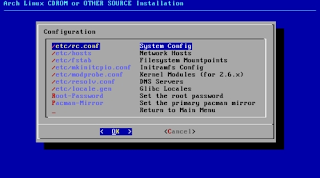
A CIKKÍRÓ azt javasolja, hagyd az az egészet úgy ahogy van, és lépj tovább a root jelszó megadásához. (Szerintem nekünk nem lesz jó az amerikai nyelv és billenytűzet kiosztás, ezért mégis csak kotorászni kellene a config fájlokat. A cikk azonban erre nem tér ki...)
Tehát a rootnál add meg a jelszót, enter, beírod ismét és enter. Ha ezzel megvagy, akkor visszatérsz a főmenübe, ahol a pacman tükröt kell beállítani. Majd visszatérünk a főmenübe.

Most jön a kernel telepítése. Látni fogsz egy listát egy azaz egy darab kernellel. Jobb híján válaszd ezt.


Ismét felmerül a kérdés, hogy a pacman cache-ben a csomagok megmaradjanak-e vagy sem. Válaszd a nemet. A kernel telepítése elkezdődik. Kapsz egy figyelmeztetést, hogy a telepítés befejeződött. Kattints a folytatásra.

OK. Most kell konfigurálnod a kernelt. Válaszolj igennel a feltett kérdésre.

Ebben az ablakban is OK kell. Visszajutsz a nano féle szöveg szerkesztőbe. Itt végig kell nézned, hogy minden rendben van-e. Majd kiléphetsz.


A képfájl újraépítése folyamatban van. Ez eltart néhány másodpercig.

Visszajutottál a főmenübe. Válaszd a rendszerbetöltő telepítését.

Itt két lehetőséged van. A GRUB és a LILO. Jobb ha a GRUB-ot választod.

Mielőtt azonban a rendszerbetöltőt feltelepíted, még érdemes átnézned a konfig fájlt. OK, és használhatod a szövegszerkesztőt.

Ha minden rendben, akkor kiléphetsz.

Most ki kell választanod melyik partícióra települjön a GRUB. Alapértelmezett a /dev/sda/ Ez neked is jó lesz. Enter.

Kérdés: Telepítve van-e raid szoftver.

A rendszerbetöltő telepítése befejeződött. OK.

Lépj ki a telepítőből, és indítsd újra a gépet.

Vedd ki a lemezt a meghajtóból. A rendszer már a merevlemezről fog betöltődni. Látnod kell a GRUB-ot is.

A login képernyőnél írd be a felhasználónevet ami itt root, majd a jelszót. Starx-el tudod elindítani a grafikus felületet.

Megjegyzés: Tisztában vagyok vele, hogy a cikk elég régi, de a lényeg azóta sem sokat változott. Ezen kívül nem annyira részletes mint a magyar nyelvű leírás ami pl. itt: http://archlinux.fsf.hu/rendszer-adminisztracioja/az-arch-linux-telepitese található, de mankónak mindenképpen jó lesz.
Forrás: http://news.softpedia.com/news/How-to-Install-Arch-Linux-59239.shtml

Hát a magyar archlinux leírás meg az eredeti angol nyelvű változata szerintem tökéletes. Akinek képes instrukció kell annak nem való ez a distro szerintem...
VálaszTörlésMellesleg ez a design az oldalnak rettenetes.
1280x800 ban nekem így jelenik meg az oldal.
http://tinyurl.com/hogyanorg
Teljesen igazad van. Ettől függetlenül hasznos lehet mindenkinek a képes leírás. Sokan próbálkoznak vele olyanok is akik nem annyira vágják a témát, és csak betanulási szakaszban vannak.
VálaszTörlésA dizájnra folyamatosan visszatérünk. Az előző sem tetszett sokaknak, ez most jobb. Azonban ha van javaslatod, akkor azt szívesen fogadom, és aszerint próbálunk változtatni rajta. De a Blogger lehetőségei is korlátosak. Tudok más skint választani, de egyelőre ez van.
Sajnos kötöttek a lehetőségeink, és olyan oldalt készíteni ami minden felbontáson jól néz ki, szinte lehetetlen. Ez a skin is, mint ahogy tudomásom szerint az összes bloggeres, 1024*768-as felbontásra van optimalizálva, ezzel nem tudunk mit kezdeni...
VálaszTörlésMellesleg a régi blogomra évekkel ezelőtt ugyanezt a "bőrt" húztam, és eddig még nem kaptam negatív visszajelzést.